IE10で特定のWebサイトを追跡しないを有効にする方法
その他 / / February 14, 2022

の一部として
W3C仕様
すべてのブラウザは
リクエストヘッダーを追跡しない
ユーザーがアクセスするWebサイトへ。 私たちはすでに見ました
GoogleChromeでこの機能を有効にする方法
すべてのウェブサイトのために。
今日は、追跡保護リストを使用してそれを有効にする方法を見ていきます。 Internet Explorer10の特定のWebサイト.
あなたが選ぶなら エクスプレス設定 その間 Windows8の構成 インストール後、Do NowTrack機能はデフォルトで有効になります。 ただし、そうでない場合は、最初に手動で有効化(または無効化)する方法を見てみましょう。
Internet Explorer 10で追跡禁止(DNT)を有効にする
ステップ1: デスクトップのInternetExplorer 10 for Windows 8を開き、をクリックします。 設定 右上隅のアイコン。 選択する インターネット設定 ここでInternetExplorerの設定を開きます。
ノート: Internet Explorer 10が常にモダンユーザーインターフェイスモードで開いている場合は、を押します。 Windows + Z ホットキーで最新のアプリメニューを開き、オプションを選択します デスクトップで開く デスクトップバージョンに切り替えます。

ステップ2: 案内する 高度 [インターネットオプション]のタブで、オプションを探します 常にヘッダーを追跡しないで送信する セキュリティモジュールの下。 ここで、オプションをオンまたはオフにして、追跡しないオプションを有効または無効にすることができます。
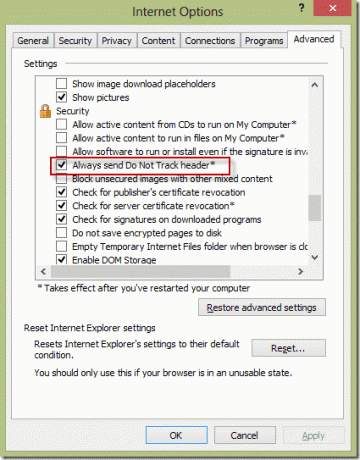
ステップ3: 設定を保存した後、コンピュータを再起動して有効にします。 この機能を有効にしている場合、InternetExplorerはアクセスしたすべてのWebサイトに追跡禁止ヘッダーを送信します。 ただし、リクエストを許可するか、それとも却下するかは、ウェブサイトの裁量です。
これが、Internet Explorer 10の追跡機能を有効(または無効)にする方法です。 ここで、追跡保護リストを使用して特定のWebサイトに対してのみ有効にする方法を見てみましょう。
保護リストの追跡について
追跡保護リスト(TPL)は、アクセスしたWebサイトが、アクセスに関する詳細を他のコンテンツプロバイダーに自動的に送信しないようにすることで、プライバシーを強化するのに役立ちます。 TPLをインストールすると、追跡禁止信号が、TPLによってまだブロックされていないWebサイトおよびコンテンツプロバイダーに送信されます。 Microsoftは、これらのリストを作成、維持、または管理していません。 TPLをインストールする前に、このガイドを使用して、追跡禁止、TPLの機能、およびこれらのリストの作成者について詳しく学んでください。
オンラインで利用できるカスタム追跡保護リンクは多数あり、MicrosoftのWebサイトから直接追加できます。 リストを追加したら、をクリックします 設定 を選択します 安全性->追跡 リストを構成するための保護。

[アドオンの管理]で[ 追跡保護 ダウンロードしたリストを有効にします。 詳細設定をクリックして、ブロックまたは許可する特定のコンテンツを選択できます。
結論
これが、Internet Explorer 10で[追跡しない]オプションを有効にして、特定のWebサイト用に構成する方法です。 私の知る限り、トラッキング保護リストに手動でWebサイトを追加する方法はありませんが、ある場合はコメントで教えてください。
最終更新日:2022年2月3日
上記の記事には、GuidingTechのサポートに役立つアフィリエイトリンクが含まれている場合があります。 ただし、編集の整合性には影響しません。 コンテンツは公平で本物のままです。
知ってますか
ブラウザは、システムのOS、IPアドレス、ブラウザ、およびブラウザのプラグインとアドオンを追跡します。



